怎么取消手机自动旋转屏幕 怎么设置华为荣耀手机屏幕不自动旋转
日期: 来源:冰糖安卓网
在日常使用手机时,有时候自动旋转屏幕可能会给我们带来一些不便,特别是在阅读文字、浏览图片或者观看视频时,屏幕频繁旋转可能会让我们感到困扰。对于华为荣耀手机用户来说,如何取消自动旋转屏幕呢?如何设置手机屏幕不自动旋转呢?下面就让我们一起来看看具体的操作方法。
怎么设置华为荣耀手机屏幕不自动旋转
步骤如下:
1.在手机中,点击“设置”,如图所示:
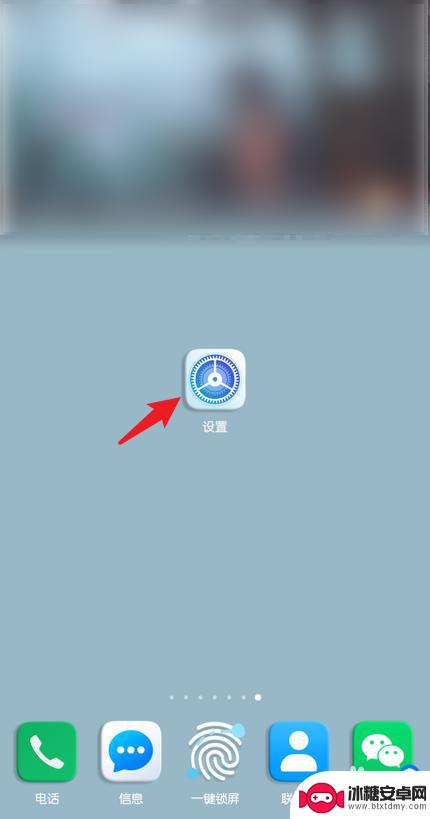
2.在设置中,点击顶部搜索框,如图所示:
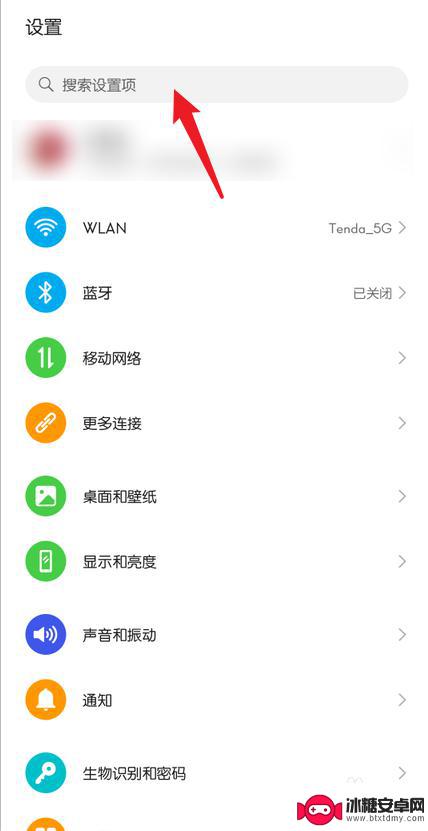
3.在搜索框中,输入“旋转”,如图所示:
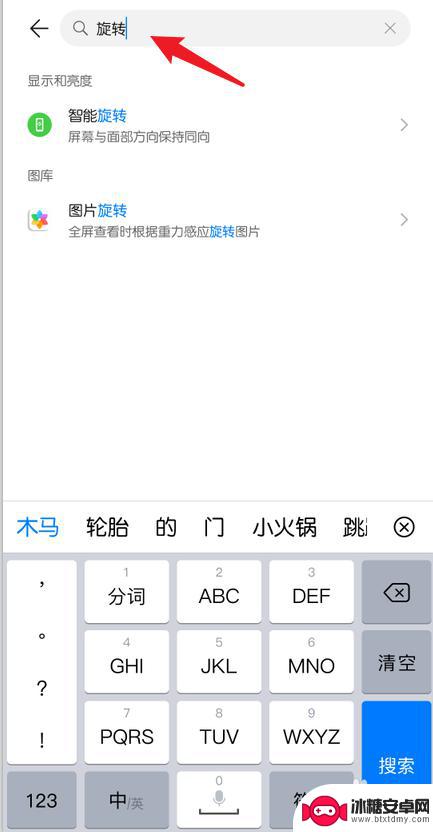
4.点击“智能旋转”,如图所示:
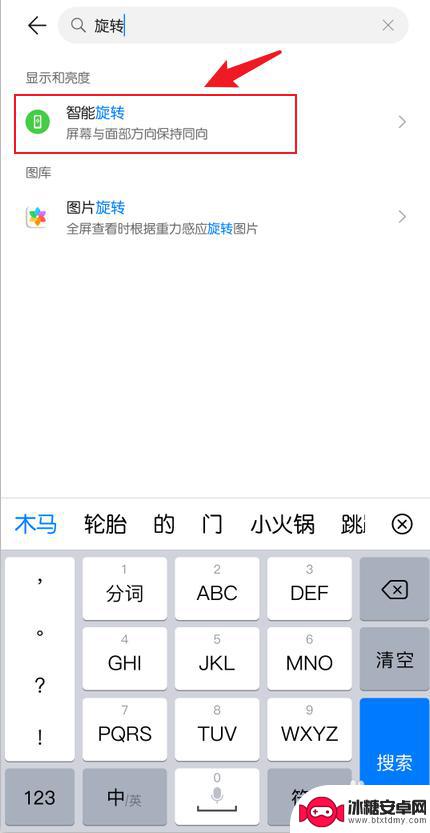
5.找到智能旋转,如图所示:
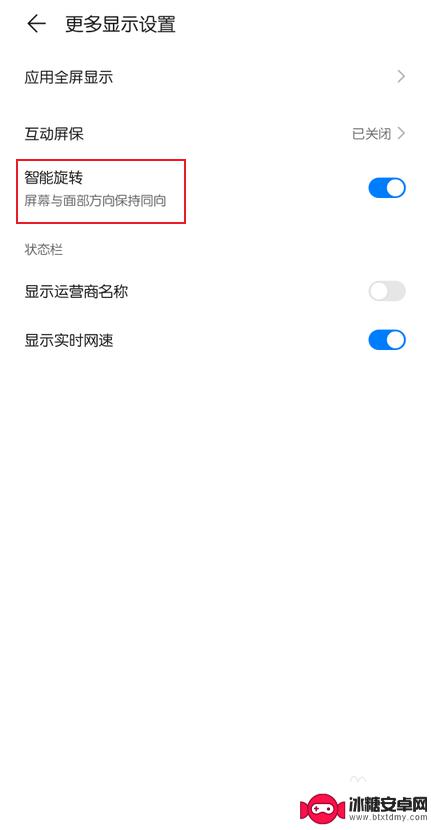
6.点击关闭智能旋转后面的“开关按钮”,如图所示:
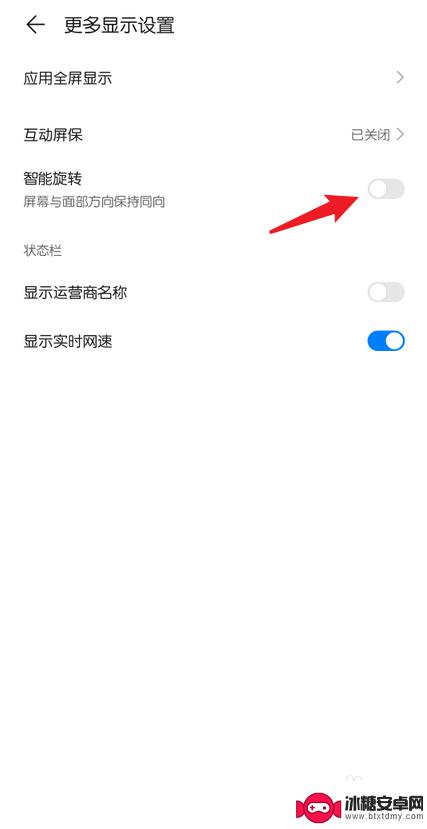
7.关闭之后,下拉屏幕。打开导航栏菜单,找到“自动旋转”,如图所示:
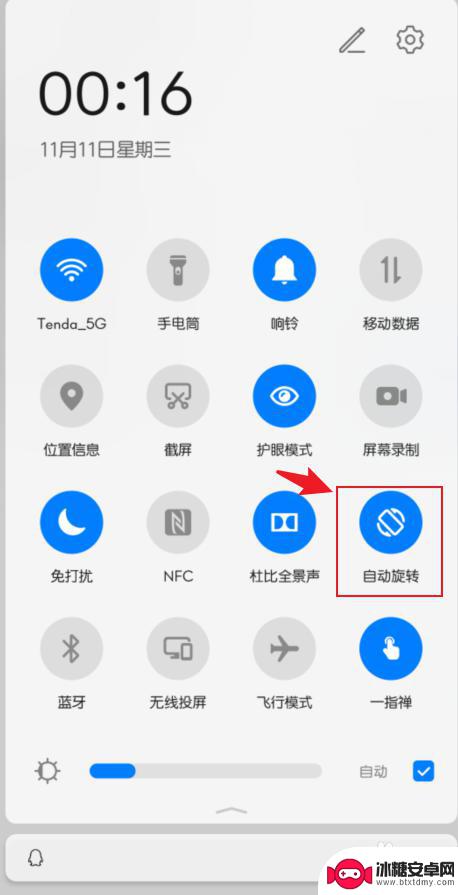
8.点击关闭“自动旋转”,使其变成灰色,如图所示:
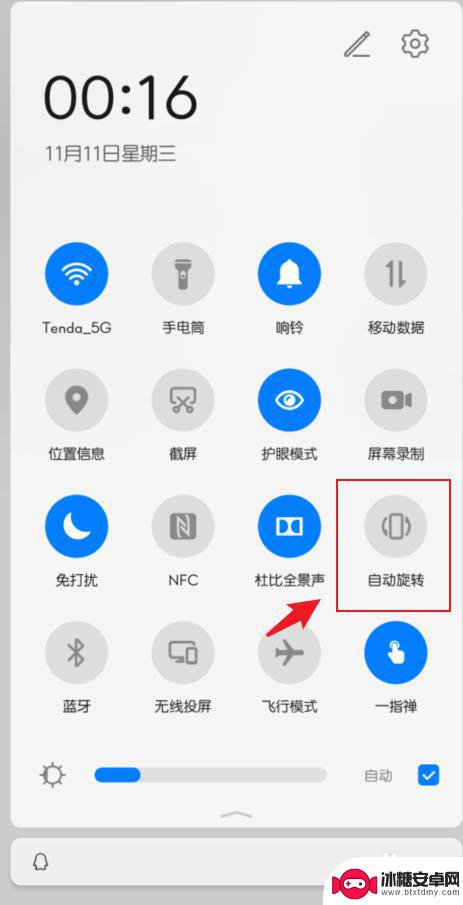
9.关闭之后,屏幕就不会自动旋转了。
以上就是如何取消手机自动旋转屏幕的全部内容,如果您遇到了这种情况,可以按照以上方法解决,希望这能对大家有所帮助。












